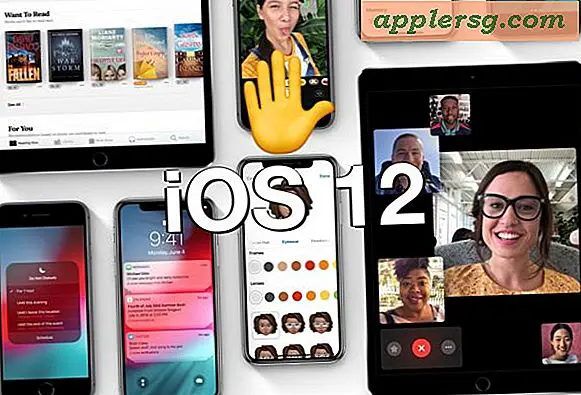iTunes-modus Volledig scherm: toegang tot en gebruik van iTunes op volledig scherm

Als je computer ook als je stereo-installatie fungeert, ben je niet de enige. Telkens wanneer ik iTunes gewoon muziek laat afspelen, plaats ik iTunes graag in de modus voor volledig scherm.
Ga naar iTunes Volledig scherm Cover Flow-modus
Dit zorgt ervoor dat iTunes Cover Flow het volledige scherm gebruikt, wat er best goed uitziet:
- Klik op de muziekweergave 'Cover Flow'
- Kijk in de rechter benedenhoek van de Cover Flow-weergave voor de knop Volledig scherm
- Klik op de knop om iTunes in en uit te schakelen van de modus voor volledig scherm (u kunt ook op Afsluiten drukken om te ontsnappen aan het volledige scherm)
Als je op een of andere manier verdwaald bent, kijk dan naar de gigantische pijl in de bovenstaande schermafbeelding. Merk op dat dit anders is dan alleen maar de Option-toets ingedrukt te houden en vervolgens op de groene knop te drukken, waardoor het iTunes-venster in plaats daarvan wordt gemaximaliseerd naar fullscreen.
Het gebruik van iTunes in deze volledige Cover Flow-modus ziet er goed uit en je kunt nog steeds de toetsenbordknoppen gebruiken om dingen te doen zoals pauzeren en door albums bladeren.
Ik zou aanraden eerst de ontbrekende albumillustraties in te vullen, je kunt gratis iTunes-albumillustraties krijgen, het kan een tijdje duren als je een aantal albumhoezen mist, maar het maakt de Cover Flow-modus voor volledig scherm er veel aantrekkelijker uitzien.
En waarom bekijk je nog enkele iTunes-tips terwijl je toch bezig bent?